win7连接投影仪怎么设置 win7如何连接无线投影仪
更新时间:2023-11-25 09:49:20作者:jiang
win7连接投影仪怎么设置,Win7连接投影仪的设置方法是许多人在使用无线投影仪时所面临的问题,幸运的是Windows 7操作系统提供了简便的方式来连接无线投影仪。无论是在会议室中进行演示,还是在家庭影院中享受高清影片,通过正确设置,我们可以轻松连接无线投影仪并开始投影。接下来我们将探讨Win7如何连接无线投影仪的具体步骤,以帮助您快速并顺利地完成设置。
操作方法:
1.在桌面空白处右击 在弹出的菜单中单击“屏幕分辨率”。
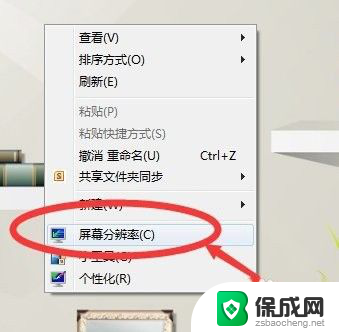
2.点击“高级设置”。
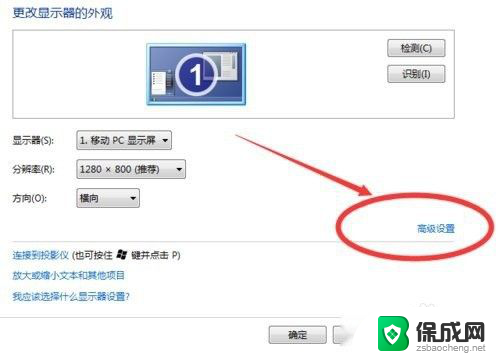
3.在弹出的对话框单击“列出所以模式”, 选择合适投影机的分辨率。
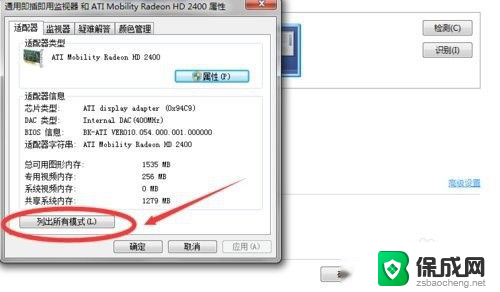
4.返回屏幕分辨率界面单击“连接到投影仪”如果没有,桌面会跳出投影仪相关设置选项 选择“复制”,并单击“确定”。
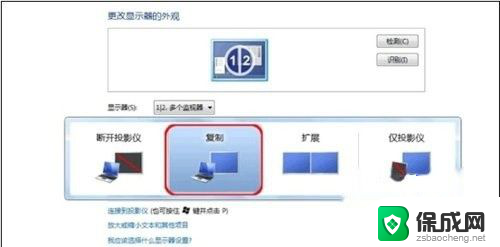
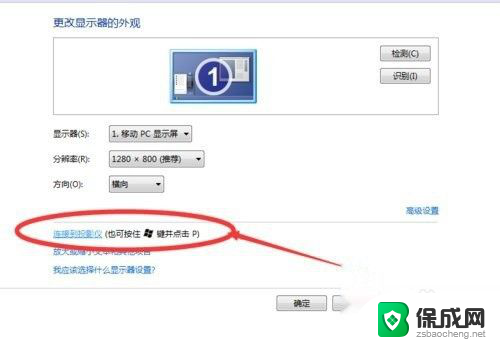
5.设置完后,电脑分辨率会自动适配投影仪,单击“确定”。
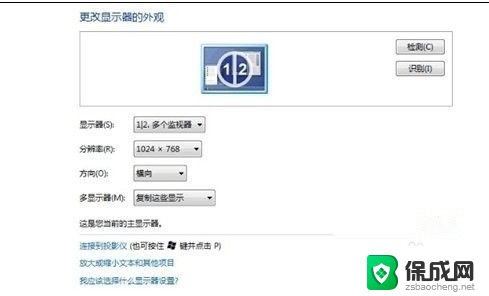
以上就是win7连接投影仪怎么设置的全部内容,如果你遇到这种情况,可以根据小编的操作步骤进行解决,方法简单快速,一步到位。
win7连接投影仪怎么设置 win7如何连接无线投影仪相关教程
-
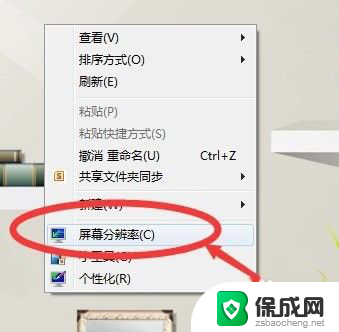 w7投影页面在哪里 Win7如何设置投影仪连接
w7投影页面在哪里 Win7如何设置投影仪连接2024-01-14
-
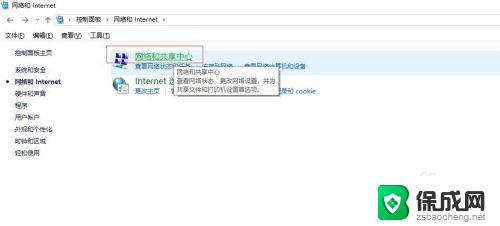 win7无线投屏连接电视教程 Win7如何将电脑无线投屏到电视
win7无线投屏连接电视教程 Win7如何将电脑无线投屏到电视2023-09-15
-
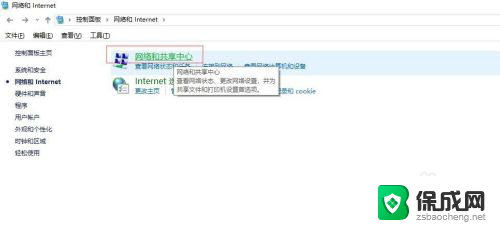 win7可以投屏吗 win7如何使用无线投屏功能连接电视
win7可以投屏吗 win7如何使用无线投屏功能连接电视2024-03-12
-
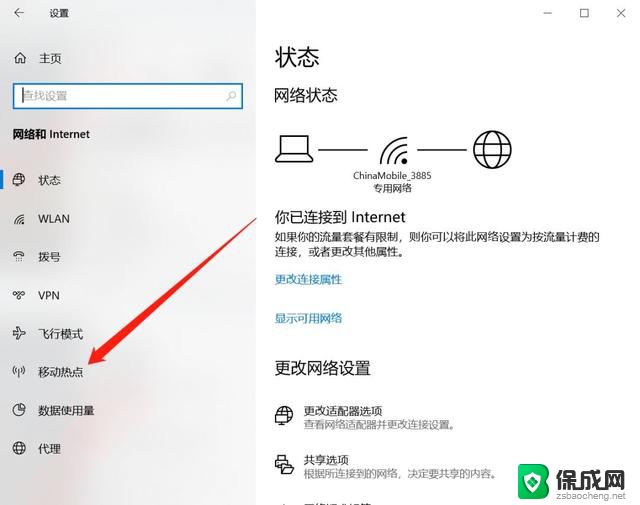 win 7电脑怎么找到wifi连接 win7怎么设置无线网络连接
win 7电脑怎么找到wifi连接 win7怎么设置无线网络连接2024-09-20
-
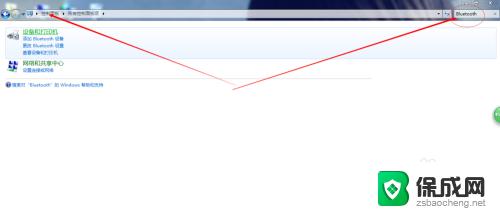 无线键盘怎么跟电脑连接win7 Win7蓝牙键盘连接教程
无线键盘怎么跟电脑连接win7 Win7蓝牙键盘连接教程2023-10-03
-
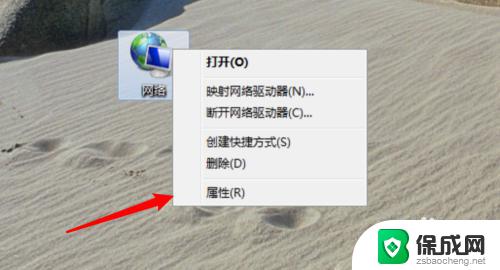 win7怎么建立宽带连接 win7如何有线连接网络
win7怎么建立宽带连接 win7如何有线连接网络2023-10-06
- win7怎么连无线 win7无线网络连接不可用怎么处理
- win7台式电脑怎么连接宽带网络 win7如何设置宽带连接
- win7系统如何连接网络 Win7如何有线连接网络
- win7电脑怎么连接蓝牙无线耳机 Win7蓝牙耳机连接电脑教程
- win7家庭版64位激活密钥 win7家庭版激活码序列号分享
- win7共享文件夹无访问权限 win7共享文件没有权限打开怎么办
- win7 虚拟鼠标 Windows7如何用键盘进行鼠标控制
- win7电脑启动不了反复启动进不了系统 Win7系统无法正常启动解决方法
- win7没声音怎么回事 win7没有声音播放的解决方法
- win7黄色感叹号上不了网 win7无法上网黄色感叹号
win7系统教程推荐
- 1 win7家庭版64位激活密钥 win7家庭版激活码序列号分享
- 2 windows7解除开机密码 win7系统取消电脑开机密码步骤
- 3 windowsxp打印机 win7连接winxp共享打印机教程
- 4 win 7系统怎么格式化c盘 win7系统c盘格式化注意事项
- 5 win7电脑忘记了密码怎么办 win7开机密码忘记了怎么破解
- 6 window回收站清空了怎么恢复 Win7回收站清空恢复方法
- 7 win7连接不到网络 win7网络连接显示不可用怎么修复
- 8 w7怎么连接蓝牙 win7电脑如何连接蓝牙耳机
- 9 电脑锁屏密码忘了怎么解开win7 win7电脑开机密码忘记怎么办
- 10 win7卸载ie11没有成功卸载全部更新 IE11无法成功卸载全部更新怎么办